Comment attribuer les droits d’accès à un utilisateur ?
04
Août
iCom et Pharmax sont des logiciels multi-utilisateurs, c’est-à-dire que plusieurs utilisateurs peuvent travailler sur les mêmes bases de données en se connectant via leurs propres comptes.
A chaque ajout d’un nouvel utilisateur, le responsable ou l’administrateur doit lui attribuer les droits d’accès et les permissions nécessaires sur les fonctionnalités du logiciel en fonction de ses aptitudes et ses tâches.
Créer un compte utilisateur
Pour créer un compte utilisateur, allez au niveau du menu « Outils > Sécurité » et cliquez sur le bouton « Nouveau » ou faites un double clic sur la zone vide du listing. Dans la fenêtre qui s’affiche, ajoutez les informations suivantes :
? Saisissez les informations de base de l’utilisateur : nom, code, titre, fonction, mobile
? Sélectionnez la caisse de l’utilisateur. Cette information est utile si l’utilisateur travaille sur le module de vente au comptoir
? Si vous voulez que l’utilisateur ne puisse travailler que sur un seul dépôt, spécifiez-le dans le champ « Dépôt ». Dans ce cas, tous les documents qui seront créés par celui-ci seront affectés automatiquement au dépôt sélectionné.
? Ajoutez le mot de passe du compte en cliquant sur le bouton « Mot de passe… ». Saisissez-le dans la fenêtre qui s’affiche et validez.
? Saisissez des notes et des remarques sur le compte utilisateur.
? Validez la création en cliquant sur le bouton « OK »

Attention, la case « Cacher » ne doit pas être cochée (elle est liée à une extension au niveau d’iCom)
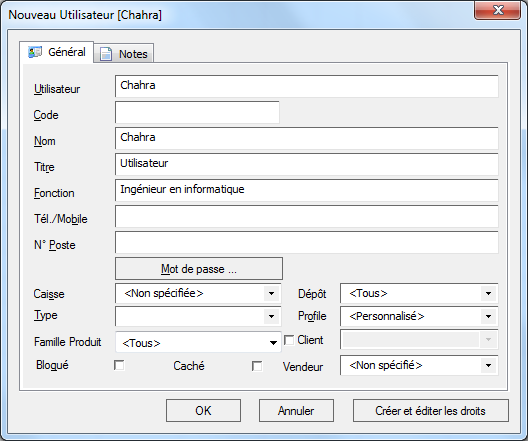
Une fois que la création d’un compte utilisateur soit validée, d’autres onglets s’affichent dans sa boite de dialogue : « Droits d’accès », « Statistiques », « Indicateurs » et « Analyse ».
Attribuer les droits d’accès à un utilisateur
Pour donner les permissions à un utilisateur, procédez comme suit :
? Sélectionnez un utilisateur dans le listing et cliquez sur le bouton « Modifier » dans la barre d’outils ou faites un double clic sur la ligne de votre choix. La fenêtre ci-dessous s’affiche.
? Allez sur l’onglet « Droits d’accès », sélectionnez un menu via la liste déroulante et cochez au fur et à mesure les fonctionnalités pour lesquelles vous voulez attribuer les droits d’accès. Vous pouvez utiliser le bouton
![]() pour cocher ou décocher toutes les fonctionnalités d’un menu en un seul clic.
pour cocher ou décocher toutes les fonctionnalités d’un menu en un seul clic.
? Une fois tous les droits d’accès attribués, cliquez sur le bouton « OK » pour valider.
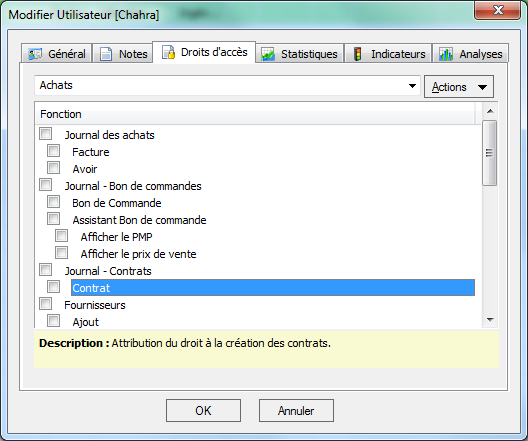

En sélectionnant une fonctionnalité, la description du droit d’accès s’affiche en bas de la fenêtre
Une autre méthode plus rapide pour attribuer les droits d’accès à un utilisateur consiste à lui affecter automatiquement les droits d’un autre utilisateur du logiciel. Cette fonctionnalité est intéressante lorsque plusieurs utilisateurs ont les mêmes droits d’accès sur toutes les fonctionnalités. Pour ce faire, la procédure est très simple :
? Faites un clic droit sur un utilisateur qui dispose déjà des droits d’accès et cliquez sur « Importer les droits » du menu contextuel.
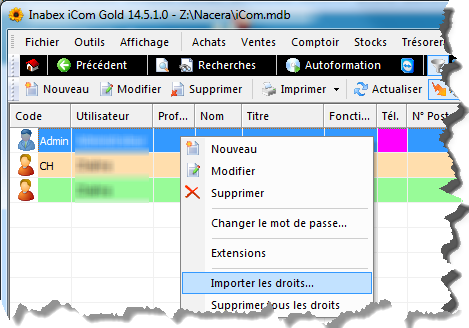
? La liste de tous les utilisateurs à qui vous pouvez attribuer les droits d’accès importés s’affiche (voir la figure ci-dessous).
? Sélectionnez un utilisateur et cliquez sur « OK ». Vous pouvez filtrer la liste des utilisateurs en saisissant des textes dans la zone de recherche.

Vous pouvez à tout moment supprimer les droits d’accès attribués à un utilisateur. Pour cela, faites un clic droit sur un utilisateur et cliquez sur « Supprimer tous les droits » du menu contextuel.



